Popravite zaostajanje PUBG v sistemu Windows 10
Miscellanea / / June 28, 2022

PUBG ne potrebuje predstavitve, je dobro znana spletna video igra, ki jo igrajo igralci vseh starosti po vsem svetu. Na voljo je na več platformah za prenos in igranje, kot so Windows, mobilne naprave, Steam in drugo. Ta bojna igra zahteva veščine preživetja in s tem od igralcev zahteva, da ostanejo živi z orožjem in vsemi drugimi pripomočki, ki so na voljo. Ta igra, ki povzroča odvisnost, je bila na vrhu v primerjavi z drugimi igrami istega žanra. Tudi, če ste fanatik PUBG, se morda dobro zavedate težave z zamikom PUBG, s katero se igralci soočajo na svojih napravah. Predstavljamo vam koristen vodnik, ki vas bo naučil, kako popraviti zaostajanje PUBG. Torej, podrobno razpravljajmo o težavi in začnimo z metodami za odpravo težave z zaostajanjem računalnika PUBG.

Vsebina
- Kako popraviti zaostajanje PUBG v sistemu Windows 10
- 1. način: Odpravite težave z omrežno povezavo
- 2. način: Zaprite procese v ozadju
- Metoda 3: Zmanjšajte pregrevanje računalnika
- 4. način: Posodobite gonilnike naprav
- 5. način: nastavite afiniteto PUBG
- 6. način: Spremenite prednost procesa igre
- 7. način: onemogočite požarni zid Windows Defender (ni priporočljivo)
- 8. način: Spremenite nastavitev združljivosti
- 9. način: Spremenite ločljivost igre
- 10. način: spremenite nastavitve delovanja sistema
- 11. način: preverite integriteto datotek igre (v Steamu)
- 12. način: Obrnite se na podporo za PUBG
Kako popraviti zaostajanje PUBG v sistemu Windows 10
Preden skočite na metode za reševanje težave z obešanjem PUBG, je pomembno, da se zavedate razlogov, ki so v ozadju težave. Najverjetnejši vzroki vključujejo:
- Slaba internetna povezava
- Težava s pregrevanjem
- Zastareli gonilniki
- Motnje požarnega zidu Windows
- Težava z grafičnimi nastavitvami
- Shranjeni predpomnilnik v napravi
- Aplikacije v ozadju
- Nizka zmogljivost RAM-a
- Odprava težave z zamikom v Steam
- PUBG ni prednostno
- Nezdružljivost iger z operacijskim sistemom Windows
Zdaj, ko smo razpravljali o možnih vzrokih, je čas, da pregledamo možne metode za zaustavitev zaostajanja PUBG na vaši napravi, zato začnimo z njim brez nadaljnjega.
1. način: Odpravite težave z omrežno povezavo
Najprej in predvsem, preden začnete s katero koli drugo metodo, je pomembno preveriti osnovno potrebo, ki je potrebna za zagon igre, in to je internetna povezava. Šibka ali nič omrežne povezave upočasni igro. Zato se za začetek prepričajte, da imate močno povezavo.
- Preverite hitrost omrežja tako, da zaženete a SpeedTest.
- Če imate težave pri povezovanju z Wi-Fi, potem uporabite ethernet kabel namesto tega.
- Sledite tudi našemu vodniku do odpravite težave z omrežno povezljivostjo v sistemu Windows 10.
2. način: Zaprite procese v ozadju
Če pogosto opazite težave z zaostajanjem računalnika PUBG, so lahko eden najpogostejših razlogov za to aplikacije v sistemu, ki uporabljajo večino pasovne širine. Ti programi delujejo v močnem omrežju in motijo druge aplikacije. Zato je pomembno, da najprej zaprete te programe v ozadju in nato poskusite zagnati igro. In ne samo za osebni računalnik, ampak za odpravo zamika v mobilnih napravah PUBG morate zapreti vse aplikacije, ki se izvajajo v ozadju, in pustiti samo, da se igra proces. Preberite naš vodnik naprej kako končati opravila v sistemu Windows 10.
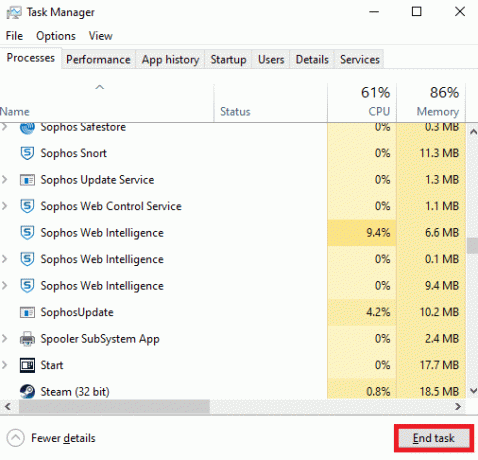
Preberite tudi:7 načinov za odpravljanje zrušitev PUBG v računalniku
Metoda 3: Zmanjšajte pregrevanje računalnika
Zamik PUBG je tudi pogosta težava, s katero se soočajo naprave, ki se med izvajanjem igre pregrejejo. Da zagotovite, da se vaš računalnik ne pregreje, zagotovite, da hladilni sistem vašega sistema deluje brezhibno.
1. Preverite, če je CPU ventilatorji delujejo pravilno.

2. Dovoli zračni tok sistemu.
3. Zaprite programe, ki uporabljajo več moč CPU.
4. način: Posodobite gonilnike naprav
Posodobitev gonilnika je eden od popravkov, za katerega se je izkazalo, da je precej učinkovit, ko gre za računalnik, ki zaostaja za PUBG. Zastareli gonilniki motijo igre, ki se izvajajo v vašem računalniku, in lahko pogosto povzročijo njihovo upočasnitev. Zato je ključnega pomena, da te gonilnike redno posodabljate, da boste igrali brez napak. Preberite naš vodnik naprej 4 načini za posodobitev grafičnih gonilnikov v sistemu Windows 10.

Preberite tudi:Spremenite glas hitrega klepeta na PUBG Mobile
5. način: nastavite afiniteto PUBG
Včasih je lahko zaostajanje PUBG v sistemu Windows posledica velike porabe pomnilnika. Afiniteto procesa igre PUBG lahko spremenite, kot je prikazano spodaj;
1. Pritisnite na Tipke Ctrl + Shift + Esc skupaj odpreti Upravitelj opravil.
2. Zdaj pa preklopite na Podrobnosti zavihek in spremljajte podrobnosti o uporabi aplikacije.
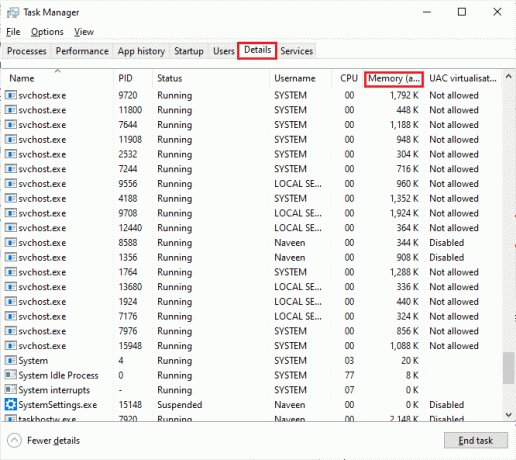
3. Zdaj zaženite Steam odjemalec in kliknite na Igraj gumb, ki ustreza igri PUBG pod KNJIŽNICA zavihek.
4. Nato preklopite na okno Upravitelj opravil in z desno tipko miške kliknite TslGame.exe, nato izberite Nastavite Afiniteto možnost, kot je prikazano.

5. Nato počistite polje Vsi procesorji in nato potrdite polje CPU 0 škatla, kot je prikazano. Nato kliknite na v redu.
Opomba: Ta postopek opravite pred začetkom igre.

6. Zdaj preverite, ali se še vedno soočate s težavo z zaostajanjem PUBG.
6A. Če se vaša igra zažene gladko, ponovite 4. in 5. korak, v 5. koraku pa preverite vseSpet škatla s procesorji.
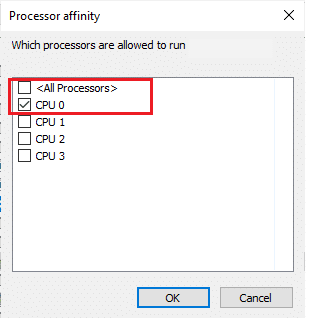
6. način: Spremenite prednost procesa igre
Dajanje prednosti PUBG mu pomaga uporabiti dovolj omrežja in prostora v sistemu med vsemi drugimi aplikacijami. Ta metoda se je izkazala za koristno pri reševanju vseh zaostajajočih težav, s katerimi se soočajo igralci med uporabo PUBG v sistemu Windows. Zato ga izvedite na vašem sistemu s spodnjimi koraki:
1. Pritisnite na tipka Windows, tip Upravitelj opravil, in kliknite na Odprto.
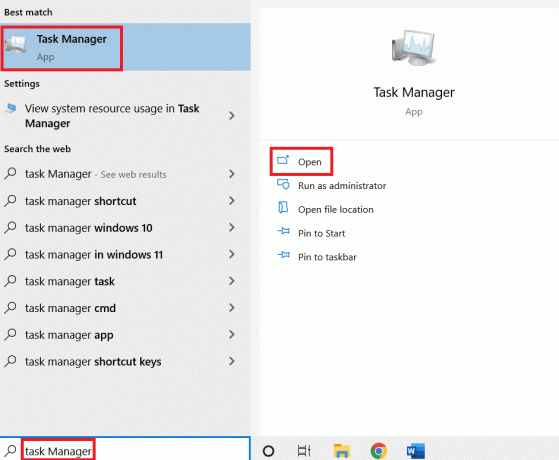
2. Kliknite na Podrobnosti zavihek.

3. Pomaknite se navzdol in z desno miškino tipko kliknite PUBG.
4. Kliknite na Nastavite prednost iz menija.

5. Izberite Visoko.

6. Kliknite na Spremeni prioriteto potrditi.
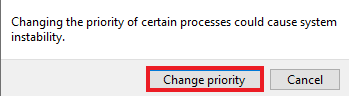
Preberite tudi:3 načini za namestitev Pubg na vaš računalnik
7. način: onemogočite požarni zid Windows Defender (ni priporočljivo)
Požarni zid Windows lahko moti tudi delovanje igre v računalniku. Tako je onemogočanje požarnega zidu najboljša možna možnost za uporabnike osebnih računalnikov, da se znebijo napake pri počasnem teku igre. Preberite naš vodnik naprej kako onemogočiti požarni zid Windows 10.
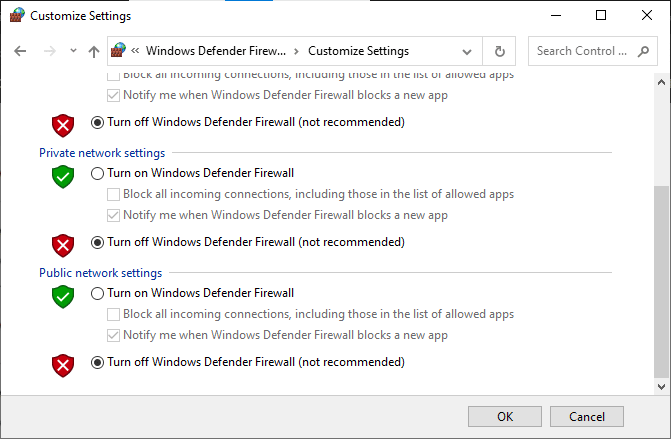
8. način: Spremenite nastavitev združljivosti
Zagon igre v načinu združljivosti je priročen, ko uporabljate igro v starejših različicah sistema Windows, kot sta Windows 7 ali 8. Omogočanje načina združljivosti za starejše različice pomaga igri nemoteno delovati v sistemu. Enako lahko poskusite narediti tudi s PUBG v sistemu Windows, sledite spodnjim korakom:
1. Z desno miškino tipko kliknite na PUBG bližnjica na namizju.
2. Nato izberite Lastnosti možnost.

3. V Kompatibilnost zavihek, potrdite polje Zaženite ta program v načinu združljivosti za.
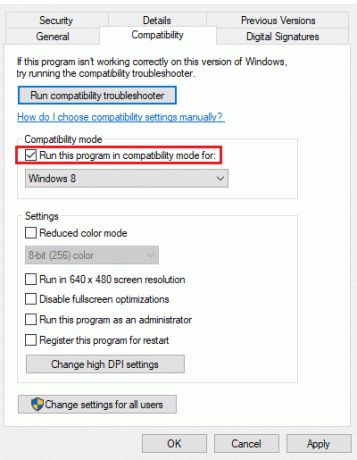
4. Izberite združljiv Windows za vaš sistem.
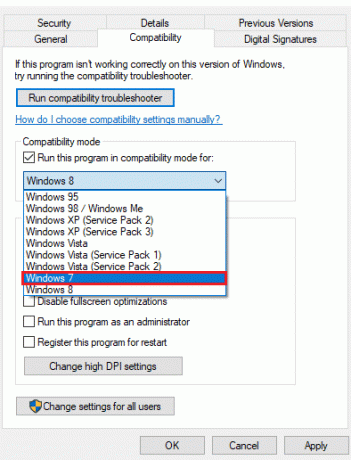
5. Če niste prepričani, kliknite na Zaženite orodje za odpravljanje težav z združljivostjo.
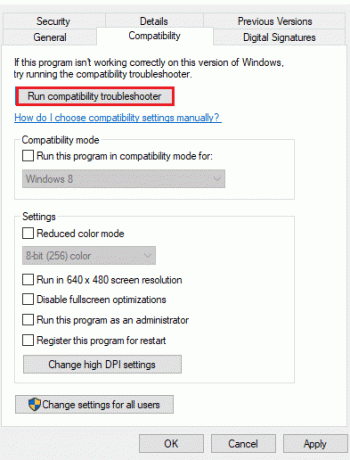
6. Nato potrdite polje za Zaženite ta program kot skrbnik in kliknite v redu.
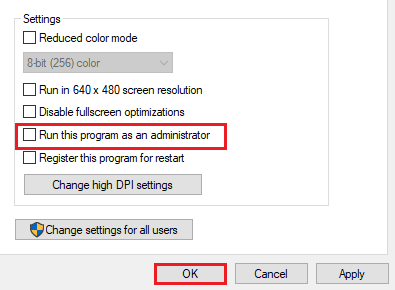
Preberite tudi:Seznam medalj PUBG z njihovim pomenom
9. način: Spremenite ločljivost igre
Nastavitve ločljivosti igre igrajo tudi veliko vlogo pri določanju, ali bo na vaši napravi delovala nemoteno ali ne. Zato nastavite nastavitve nizke ločljivosti, da med igranjem ne zaostaja ali visi. Sledite tem korakom, da spremenite ločljivost igre, da odpravite težavo z zaostajanjem računalnika PUBG.
1. Na namizje, z desno tipko miške kliknite prazno območje in izberite Nastavitve zaslona prikazano poudarjeno spodaj.
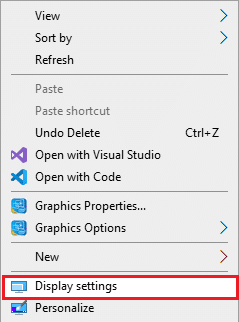
2. Kliknite na Napredne nastavitve zaslona v Zaslon meni, kot je prikazano.
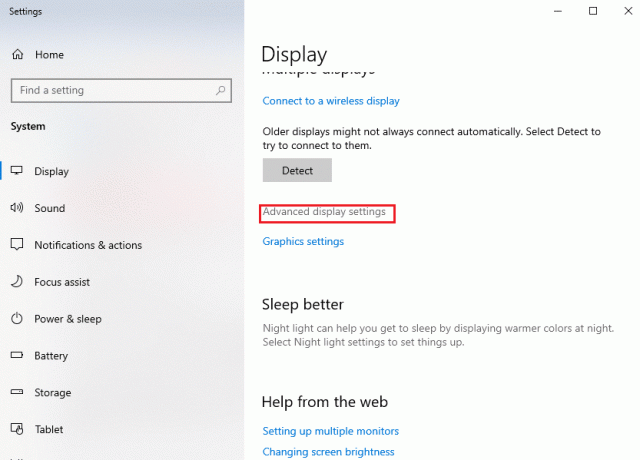
3. Spodaj Zasloninformacije, lahko najdeš Ločljivost namizja za vaš zaslon.
Opomba: Enako lahko spremenite in preverite za želeni zaslon, tako da izberete svoj igralni zaslon v spustnem meniju.
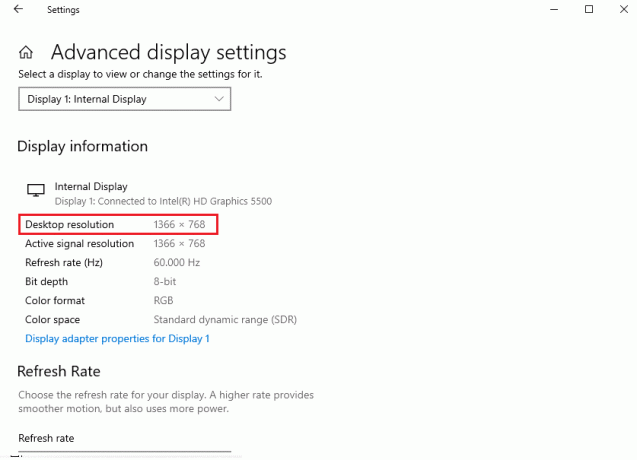
4. Zdaj pa odpri Steam aplikacijo in pojdite na PUBG igro Lastnosti kot prej.

5. V General zavihek, vnesite naslednje ukaz Spodaj MOŽNOSTI ZAGONA.
okno -noborder -w ScreenWidth -h ScreeHeight
Opomba: Zamenjajte Širina zaslona in Višina zaslona besedilo z dejanska širina in višina vašega zaslona, ki je prijavljen 3. korak.
Na primer: Vnesite okno -brez meje -w 1920 -h 1080 da nastavite ločljivost možnosti zagona TF2 na 1920×1080, kot je prikazano na spodnji sliki.
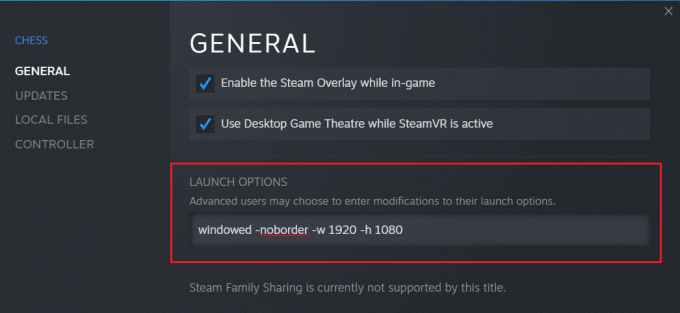
10. način: spremenite nastavitve delovanja sistema
Prilagoditev nastavitev sistema Windows za visoko zmogljivost za zagon igre je še en način, da se znebite zaostajanja PUBG. Privzete nastavitve sistema lahko ovirajo hitro in nemoteno delovanje igre, zato za boljšo izkušnjo igre uporabite spodnje korake:
1. Pritisnite na Tipke Windows + I skupaj odpreti Nastavitve.
2. Nato kliknite na sistem nastavitev.

3. Izberite Moč in spanje možnost v levem podoknu.

4. Če želite spremeniti načrt napajanja, kliknite na Dodatne nastavitve moči kot je prikazano pod Povezane nastavitve.

5. Zdaj izberite Visokozmogljivo možnost.
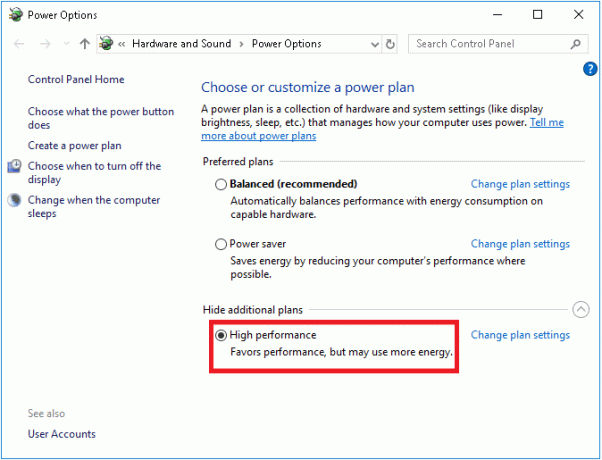
6. Nato vnesite napredno v iskalni vrstici v zgornjem desnem kotu okna.

7. Kliknite na Oglejte si napredne sistemske nastavitve.
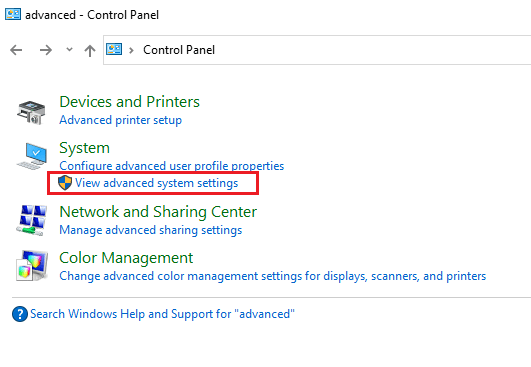
8. Izberite Nastavitve pod Učinkovitost.

9. Izberite Prilagodite za najboljšo možnost delovanja in na koncu kliknite na Prijavite se in v redu.
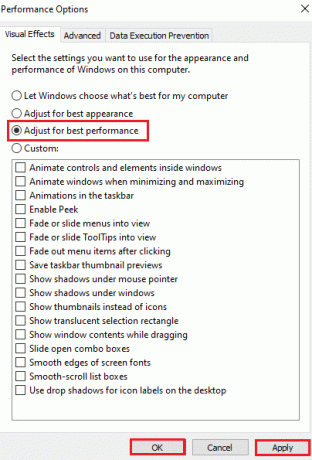
Preberite tudi:8 načinov za odpravljanje napake »Strežniki so prezasedeni« na PUBG
11. način: preverite integriteto datotek igre (v Steamu)
Za uporabnike Steam, ki so na svoj račun prenesli PUBG, je možno, da datoteka igre ni v celoti nameščena ali pa so nekatere datoteke na koncu manjkale. V tem primeru morate preveriti celovitost datoteke s samim Steamom. Preberite naš vodnik naprej kako preveriti celovitost datotek igre v Steamu.

12. način: Obrnite se na podporo za PUBG
Nazadnje, če nobena od zgornjih metod ne odpravi težave z zaostajanjem računalnika PUBG, poskusite stopiti v stik s podporo za PUBG, kot je prikazano v spodnjih korakih;
1. Pojdi k uradniku Stran za podporo PUBG.

2. Nato se pomaknite navzdol po zaslonu in kliknite ODDAJTE VSTOPNICO gumb, kot je prikazano.
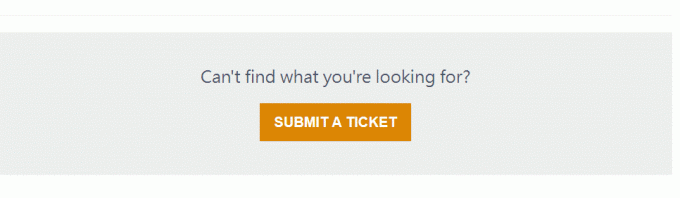
3. Zdaj izberite svojo PUBG platforma s spustnega seznama.
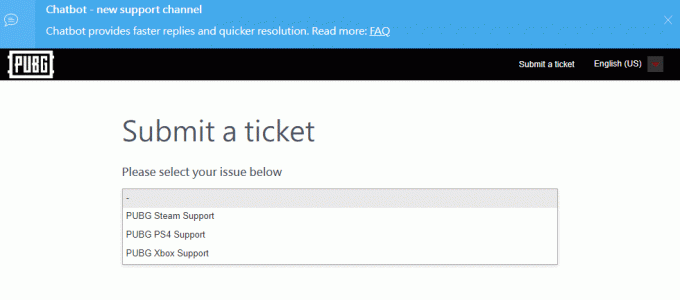
4. Na koncu izpolnite vse potrebne podrobnosti skupaj s svojo težavo in kliknite ODDAJ gumb. Počakajte, da vam strokovna ekipa predlaga rešitev.
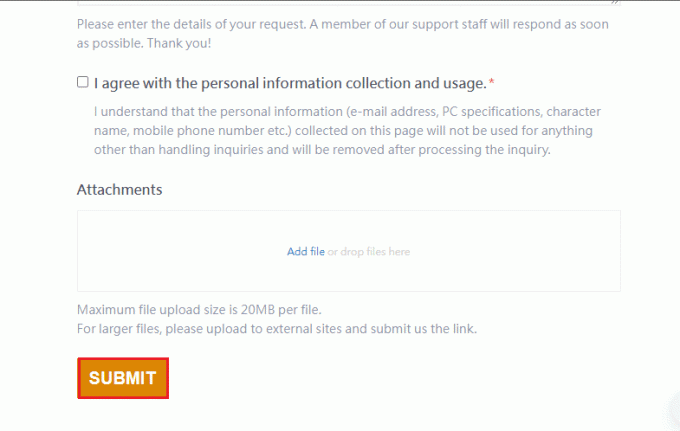
Preberite tudi:Popravite PUBG zataknjen na nakladalnem zaslonu v sistemu Windows 10
Pogosto zastavljena vprašanja (FAQ)
Q1. Zakaj PUBG nenehno zaostaja v moji napravi?
Ans. Če PUBG nenehno zaostaja v vaši napravi, je to posledica pregrevanje naprave ali premalo RAM-a na voljo v sistemu. Ta težava zahteva, da počistite shranjene podatke v napravi in jo tudi ohladite, da se igra lahko izvaja brez zaostajanja.
Q2. Ali je PUBG brezplačen za prenos na Steam?
Ans. Uporabniki Steam bodo z veseljem vedeli, da je PUBG brezplačno igranje in prenos na ploščadi.
Q3. Ali lahko prilagajanje sistemskih nastavitev pomaga pri hitrem zagonu PUBG?
Ans. da, če nameravate prilagoditi zmogljivost in prednostne nastavitve igre v sistemu Windows, je mogoče izboljšati zmogljivost PUBG.
Q4. Ali lahko igram PUBG na PS4?
Ans. da, PUBG je na voljo uporabnikom PlayStation in se lahko igra na PS4.
Q5. Zakaj PUBG tako močno zaostaja na mojem PS4?
Ans. Če opazite težave z zaostajanjem PUBG na vašem PS4, poskusite preveriti svojo internetno povezavo, ki mora biti precej močna, da igra nemoteno teče. Prav tako je igra za več igralcev in velik promet v igri je lahko še en razlog, da se na PS4 med igranjem upočasni.
Priporočeno:
- Popravite, da se Facebook nenehno zruši v Androidu
- Popravite napako PS4 CE-34788-0
- Popravite zrušitev Rainbow Six Siege v sistemu Windows 10
- Popravite, da PUBG ne deluje v sistemu Windows 10
Upamo, da je ta članek uspelo popraviti PUBG zaostaja problem, s katerim se sooča večina igralcev videoiger. Če je temu tako, nam sporočite, katera od metod je bila za vas najboljša. Da ne omenjam, če imate kakršne koli dragocene predloge ali vprašanja, jih spustite v razdelek za komentarje.




